És bastant molest de veure No es pot inicialitzar el dispositiu DirectX 9 quan comences un joc. No obstant això, no estàs sol aquí. És un problema comú, especialment per a Grand Theft Auto V (GTA 5) i Warcraft 3. Afortunadament, no és difícil solucionar-ho en absolut...
Sobre DirectX 9
Microsoft DirectX 9 és un grup de tecnologies dissenyades per fer que els ordinadors basats en Windows siguin una plataforma ideal per executar i mostrar aplicacions riques en elements multimèdia com ara gràfics a tot color, vídeo, animació 3D i àudio ric.
Per què es produeix aquest error?

Aquest error es pot produir pels motius següents:
- Temporal (un simple reinici de l'ordinador pot resoldre completament el vostre problema.)
- Controladors de targeta gràfica o de targeta gràfica incompatibles o no compatibles.
- L'acceleració Direct3D està desactivada.
- DirectX està malmès o obsolet.
- Falta un fitxer DirectX específic.
- Aplicacions conflictives.
Proveu aquestes correccions
- Actualitzeu el controlador de la targeta gràfica
- Acceleració Direct3D
- Activa DirectPlay
- Torneu a instal·lar DirectX Installer
- Realitzeu una arrencada neta
Solució 1: actualitzeu el controlador de la targeta gràfica
No es pot inicialitzar l'error del dispositiu DirectX 9 El més probable és que sigui causat per un controlador de gràfics obsolet o danyat, que també pot provocar que el joc es bloquegi i no s'iniciï problemes.
Els fabricants de targetes gràfiques com NVIDIA i AMD segueixen llançant nous controladors per corregir errors i millorar el rendiment, de manera que sempre hauríeu de mantenir el controlador de la targeta gràfica actualitzat per garantir una bona experiència de joc.
Per actualitzar el controlador de gràfics, hi ha dues opcions: Manualment i Automàticament .
Opció 1: manualment
1) Baixeu el controlador exacte del lloc web del fabricant.
- Descàrregues de controladors NVIDIA
- Descàrregues de controladors AMD
- Descàrregues de controladors Intel
2) Premeu el botó Tecla del logotip de Windows + R , després copiar i enganxar devmgmt.msc al quadre Run i premeu Entra obrir Gestor de dispositius .
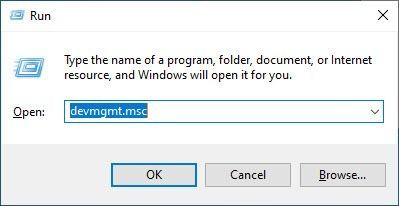
3) Ampliar Adaptadors de pantalla > feu clic amb el botó dret al controlador de gràfics > seleccioneu Desinstal·la el dispositiu , i marca la casella Suprimiu el programari del controlador d'aquest dispositiu .
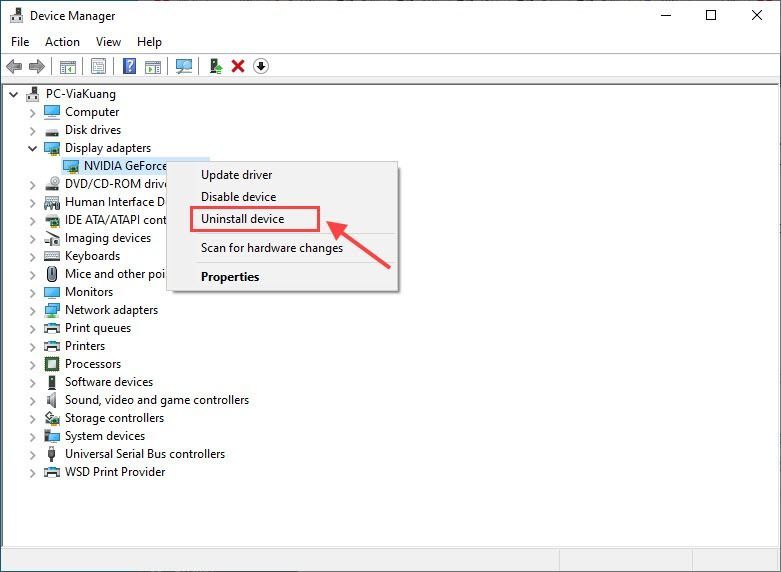 Nota: Si teniu dos adaptadors de pantalla, proveu de desactivar l'integrat/integrat.
Nota: Si teniu dos adaptadors de pantalla, proveu de desactivar l'integrat/integrat. 3) Instal·leu el nou controlador que acabeu de descarregar.
4) Reinicieu l'ordinador i torneu a provar d'executar el joc per veure si el problema continua.
Opció 2: automàticament
Si no teniu temps, paciència o habilitats informàtiques per actualitzar manualment el controlador de la targeta gràfica, ho podeu fer fer-ho automàticament amb Conductor fàcil .
No cal que sapigueu exactament quin sistema està executant el vostre ordinador, no us haureu de preocupar per descarregar el controlador incorrecte i no us haureu de preocupar per cometre un error en instal·lar-lo. Driver Easy ho gestiona tot.
1) descarregar i instal·leu Driver Easy.
2) Executeu Driver Easy i feu clic Escanejar ara . Driver Easy escanejarà l'ordinador i detectarà qualsevol problema de controlador.
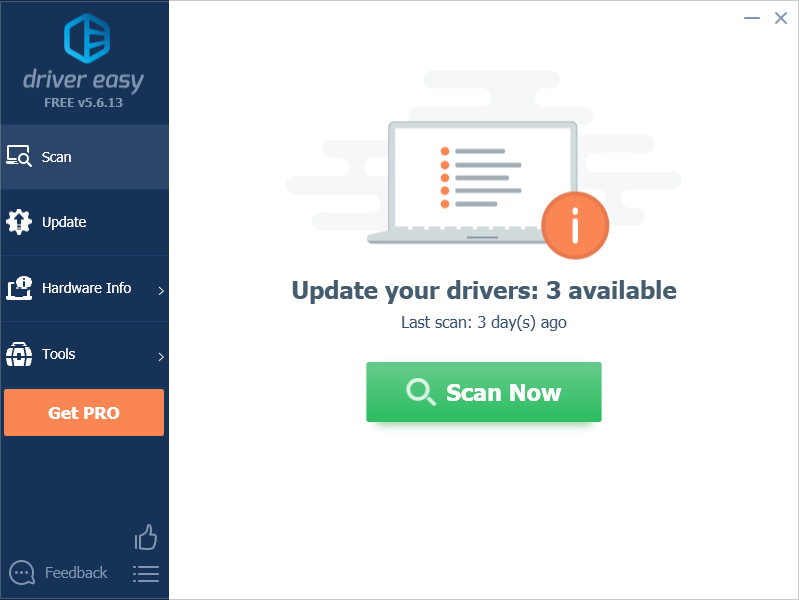
3) Feu clic Actualització al costat del controlador de la targeta gràfica marcada per descarregar i instal·lar automàticament la versió correcta del controlador (pots fer-ho amb la versió GRATUÏTA).
O
Feu clic Actualitzar-ho tot per descarregar i instal·lar automàticament la versió correcta de tots els controladors que falten o no actualitzats al vostre sistema. (Això requereix el Versió Pro que ve amb suport total i a Garantia de devolució de diners de 30 dies . Se us demanarà que actualitzeu quan feu clic Actualitzar-ho tot .)
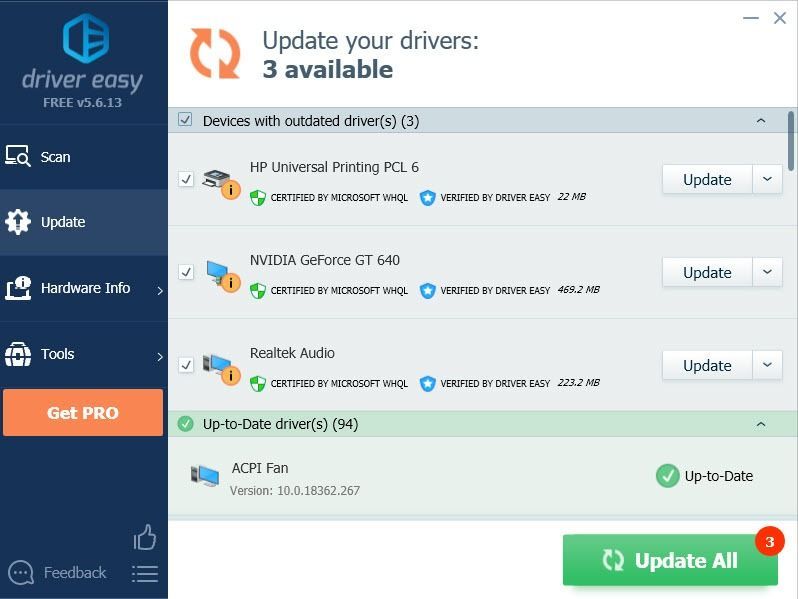
4) Reinicieu l'ordinador perquè els canvis tinguin efecte.
Solució 2: acceleració Direct3D
Pot ser que hi hagi alguna cosa malament amb la configuració de DirectX. Per veure si aquest és el culpable, aneu a Eina de diagnòstic DirectX per comprovar si totes les vostres funcions de DirectX funcionen amb normalitat (especialment Acceleració Direct3D ).
1) Tipus dxdiag a la barra de cerca i premeu Entra .
2) Anar a Mostra pestanya i comproveu si Acceleració Direct3D està activat.
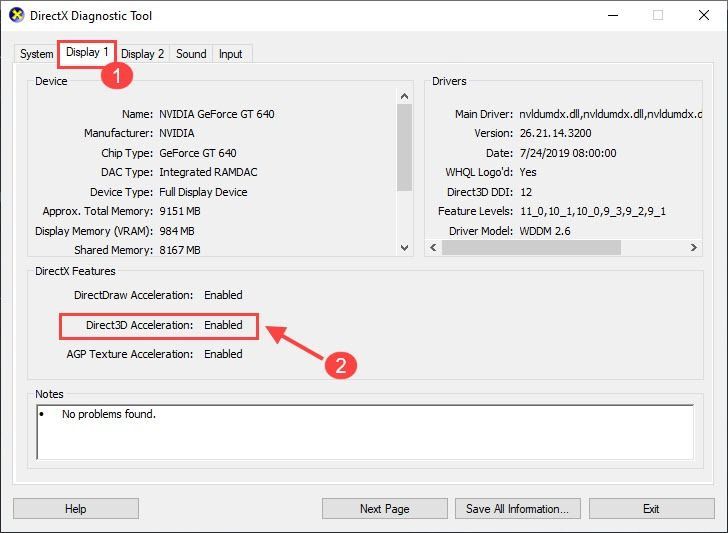 Nota: Si teniu més d'un adaptador de vídeo, comproveu cada pestanya Pantalla a l'eina de diagnòstic de DirectX.
Nota: Si teniu més d'un adaptador de vídeo, comproveu cada pestanya Pantalla a l'eina de diagnòstic de DirectX. 3) Si tots funcionen perfectament, podeu passar a propera correcció per resoldre el teu problema.
Si es mostra Inhabilitat o No disponible , després dirigiu-vos a L'acceleració Direct3D no està disponible per resoldre encara més el teu problema.
Solució 3: habiliteu DirectPlay
1) A la barra de cerca, escriviu gira les finestres i, a continuació, feu clic Activa o desactiva la funció de Windows .
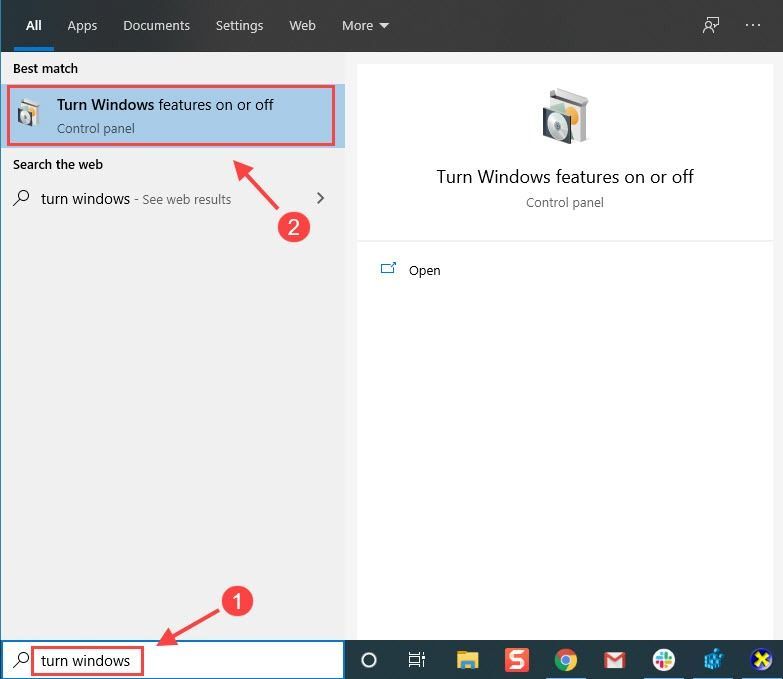
Alternativament, podeu anar a Control Panell > Programes i característiques i, a continuació, feu clic a la barra lateral Activa o desactiva les funcions de Windows (o afegir/eliminar les funcions de Windows ).
2) Desplaceu-vos cap avall fins a Components heretats , i marca la casella de DirectPlay .
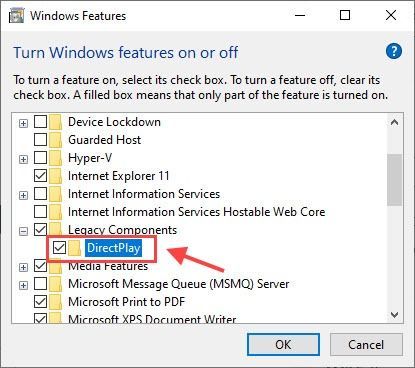
Si això no funciona, haureu de trobar el Instal·lador de temps d'execució DX9 . és a dir. Carpeta DirectX
Solució 4: torneu a instal·lar DirectX Installer
Podeu obtenir el No es pot inicialitzar el dispositiu DirectX 9 error perquè falten determinats fitxers de DirectX. Aquí teniu com solucionar-ho:
1) Aneu a Microsoft Lloc de descàrrega de temps d'execució d'usuari final de DirectX i descarregueu l'instal·lador de DirectX de Microsoft.
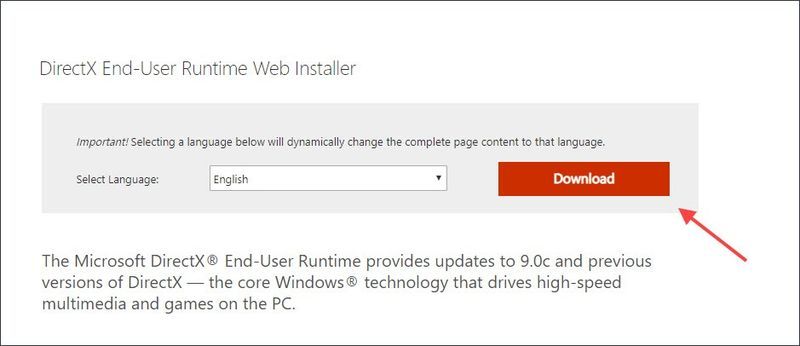
Aquesta és l'única manera oficialment compatible per comprovar si els fitxers DirectX correctes estan instal·lats actualment.
2) Obriu el dxwebsetup.exe fitxer i seguiu les instruccions en pantalla per instal·lar el programari al vostre ordinador.
3) Els fitxers DirectX que faltin es substituiran ara. Reinicieu l'ordinador i proveu el problema.
4) Si l'error molest encara us enganxa, heu de trobar el Carpeta DirectX a la carpeta d'instal·lació del joc. A continuació, executeu el fitxer executable especial de l'instal·lador de DirectX del joc, generalment anomenat com DXSETUP.exe .
Prenguem per exemple Grand Theft Auto V:Vés a Steam > SteamApps > Comú > GTA V > _CommonRedist > DirectX > Jun2010 > DXSETUP
Solució 5: feu un arrencada net
Les circumstàncies són que hi ha altres aplicacions conflictives que impedeixen que el vostre joc funcioni correctament. Per veure si aquest és el vostre problema, proveu de fer un arrencada net.
1) Premeu el botó Tecla del logotip de Windows i R al mateix temps, i escriviu msconfig a la caixa i colpeja Entra obrir Configuració del sistema .
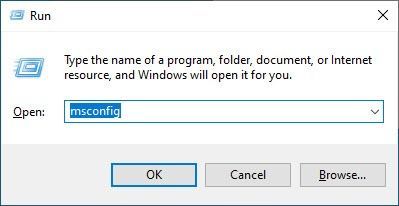
2) Feu clic a Servei s i comproveu Amaga tots els serveis de Microsoft quadre i, a continuació, feu clic Inhabilita tot .
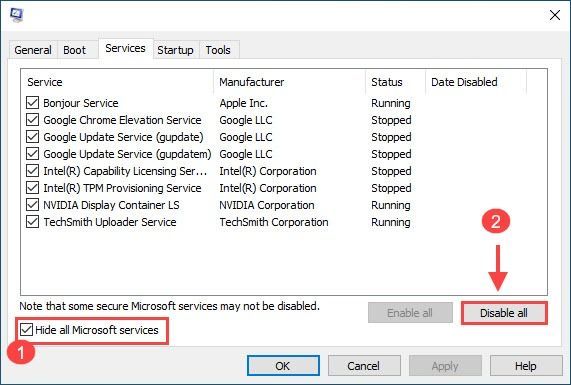
3) A continuació, feu clic a Posada en marxa pestanya i seleccioneu Obriu el Gestor de tasques .
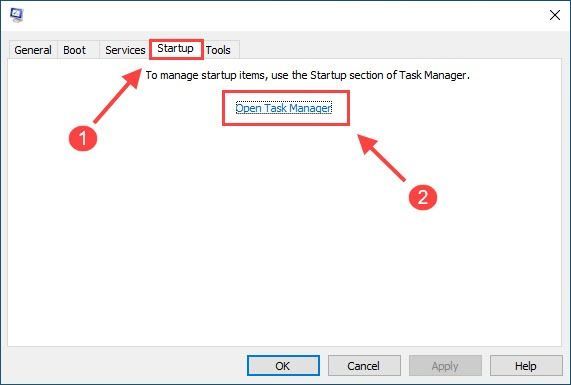
4) Seleccioneu totes les aplicacions d'inici i feu clic Desactivar .
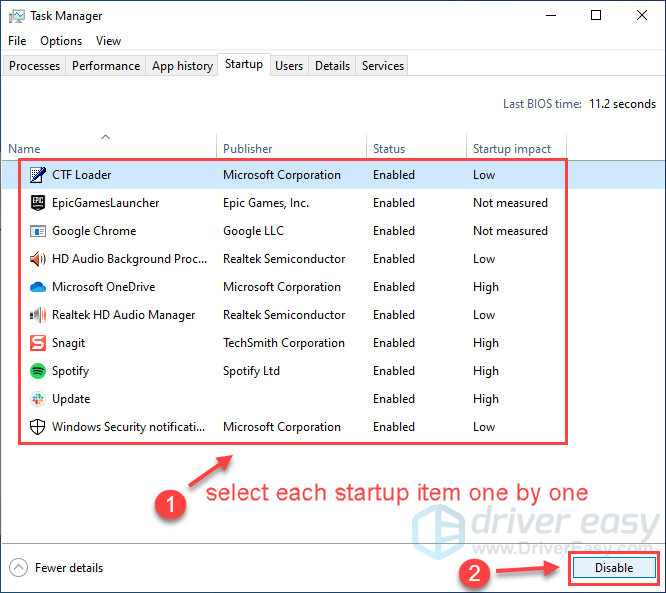
5) Reinicieu el vostre PC i torneu a iniciar el vostre joc.
Si el missatge d'error ha desaparegut, enhorabona! Tanmateix, haureu d'esbrinar el programari problemàtic. Aquí teniu com fer-ho:
- Obriu el Configuració del sistema de nou.
- Activeu els serveis i les aplicacions que hàgiu desactivat un per un fins que trobeu el problema.
- Després d'habilitar cada aplicació d'inici, heu de reiniciar l'ordinador de nou per trobar l'aplicació conflictiva.
- Un cop descobriu el programari problemàtic, és possible que hàgiu de desinstal·lar-lo o desactivar-lo per evitar tenir el mateix problema en el futur.
Bo per anar-hi?
Amb sort, una de les solucions anteriors us ha solucionat No es pot iniciar el dispositiu DirectX 9 problema. Però si no us ha funcionat cap d'aquests, podeu verificar els fitxers del joc a Steam o tornar a instal·lar el joc per solucionar el problema.
- DirectX
- GTA 5
![[RESOLUT] Pantalla negra valorant en iniciar](https://letmeknow.ch/img/technical-tips/86/valorant-black-screen-startup.jpg)


![[RESOLUT] Back 4 Blood Voice Chat no funciona](https://letmeknow.ch/img/knowledge/73/back-4-blood-voice-chat-not-working.jpg)
![[RESOLUT] Pantalla negra de Fortnite a Windows](https://letmeknow.ch/img/knowledge-base/97/fortnite-black-screen-windows.jpg)

